O que é
Atualmente, o ERP Autcom está pronto para operar com os seguintes bancos:

As atividades são organizadas de acordo com o banco, conforme ilustrado abaixo:
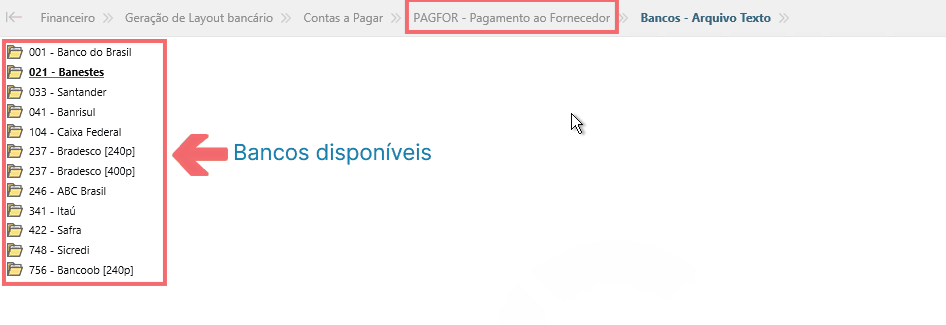
Caminho para acessar
Para importar o arquivo de retorno de contas a pagar, no menu principal do ERP Autcom, localizado à esquerda do sistema clique em Financeiro [1]. No submenu que se abrir, selecione Geração de Layout Bancário [2]. Depois, escolha Contas a Pagar [3]. Em seguida, clique em PAGFOR – Pagamento ao Fornecedor [4]. Vá para Bancos – Arquivo Texto [5]. Selecione o banco [6] com o qual a sua empresa opera e, por fim, selecione G – Importar Arquivo Retorno [7]:
Caminho de acesso: Financeiro/Geração de Layout Bancário/Contas a Pagar/PAGFOR – Pagamento de Fornecedor/Bancos – Arquivo Texto/Banco*/G – Importar Arquivo Retorno – frmRetPagFor
* selecione o banco com o qual a sua empresa opera.

Para a versão clássica do ERP Autcom o caminho é:
Caminho de acesso: Principal/Controle Financeiro/Geração de Layout Bancário/Contas a Pagar/PAGFOR – Pagamento de Fornecedor/Bancos – Arquivo Texto/Banco*/G – Importar Arquivo Retorno – frmRetPagFor
* selecione o banco com o qual a sua empresa opera.
Precisa configurar
A remessa precisa ter sido gerada pela atividade Gerar remessa de duplicatas de contas a pagar e o arquivo correspondente deve ter sido enviado ao banco. O arquivo de retorno disponibilizado pelo banco deve ter sido salvo na pasta configurada na carteira bancária.
Direito de Acesso
Para execução dessa atividade, é necessário liberar os seguintes direitos de acesso:
DIREITO DE ACESSO (AUTCOM)
- Principal > Controle Financeiro > Geração de Layout bancário.
DIREITO DE ACESSO (AUTBAN)
- Principal > Controle Financeiro > Geração de Layout bancário > Contas a Pagar > PAGFOR – Pagamento ao Fornecedor > Bancos – Arquivo Texto > Banco* > G – Importar Arquivo Retorno
* selecione o banco com o qual a sua empresa opera.
Para saber mais sobre liberação de direito de acesso no ERP Autcom, consulte a atividade Liberar Direito de Acesso (AUTCOM).
Como fazer
Para importar o arquivo de retorno de contas a pagar, no menu principal do ERP Autcom, localizado à esquerda do sistema clique em Financeiro [1]. No submenu que se abrir, selecione Geração de Layout Bancário [2]. Depois, escolha Contas a Pagar [3]. Em seguida, clique em PAGFOR – Pagamento ao Fornecedor [4]. Vá para Bancos – Arquivo Texto [5]. Selecione o banco [6] com o qual a sua empresa opera e, por fim, selecione G – Importar Arquivo Retorno [7]:

Primeiramente devemos selecionar a conta bancária que foi configurada para pagamento de fornecedores. Selecione a conta [1] e clique em OK [2]:
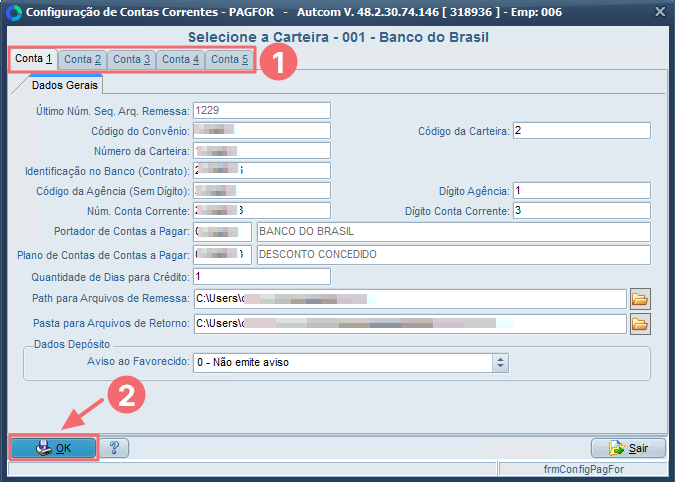
A tela Arquivo de Retorno Banco, referente ao banco utilizado, será exibida. Os campos são preenchidos como segue:
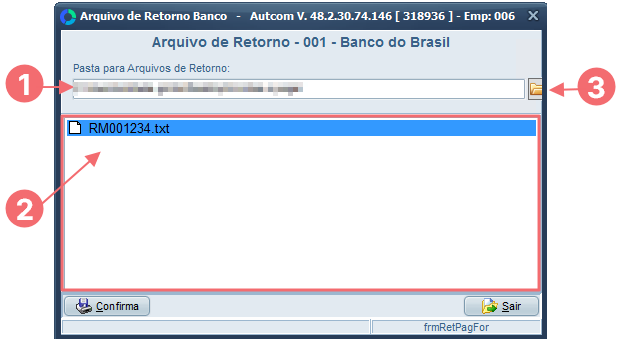
[1] Pasta para Arquivos de Retorno: exibe o caminho da pasta que foi configurada na conta bancária, e abaixo, são exibidos os arquivos de retorno disponíveis [2] para importação salvos nessa pasta.
Se o arquivo tiver sido salvo em outro local, clique no ícone da pasta [3] e selecione a pasta onde o arquivo está:
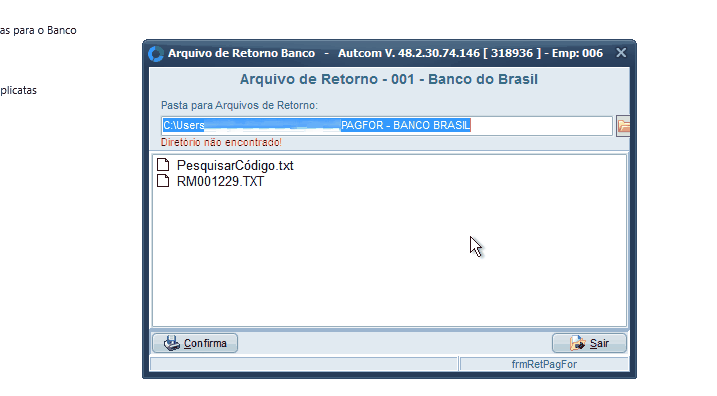
Seguindo com a importação, selecione [1] na lista exibida qual arquivo será importado, clique em CONFIRMA [2] e confirme a importação clicando em SIM [3] na mensagem seguinte. Aguarde enquanto o arquivo é processado. Quando o processo for concluído, o sistema emitirá um aviso [4] confirmando que o arquivo foi importado com sucesso:
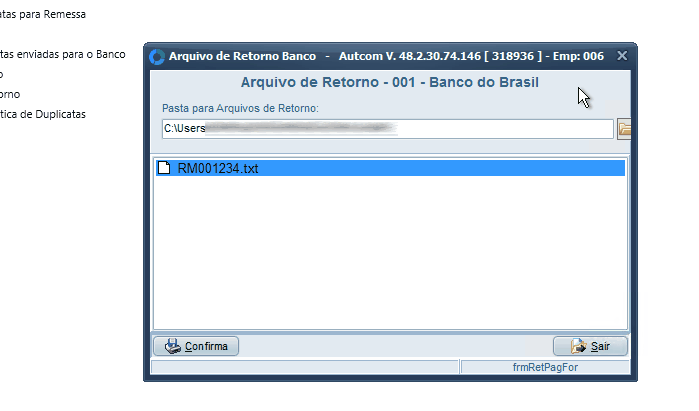
- Gerar relatório de arquivo de retorno de contas a pagar
- Realizar baixa/atualização automática de duplicatas de contas a pagar